Umschalttaste / Ausgeschnittene Zellen einfügen / Magische Bewegung
Um Spalten in Excel zu verschieben, verwenden Sie die Umschalttaste oder verwenden Sie ausgeschnittene Zellen einfügen. Sie können auch die Reihenfolge aller Spalten in einem magischen Zug ändern.
Umschalttaste
Um Spalten in Excel schnell zu verschieben, ohne vorhandene Daten zu überschreiben, halten Sie die Umschalttaste auf Ihrer Tastatur gedrückt.
1. Wählen Sie zuerst eine Spalte aus.
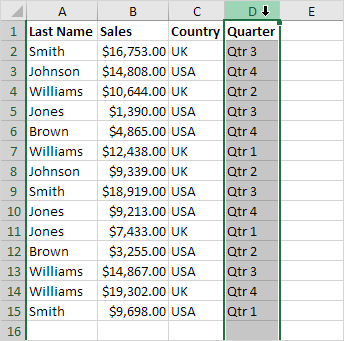
2. Bewegen Sie den Mauszeiger über den Rand der Auswahl. Ein vierseitiger Pfeil erscheint.
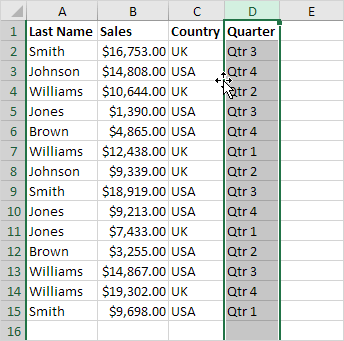
3., Halten Sie die Umschalttaste auf Ihrer Tastatur gedrückt.
4. Klicken und halten Sie die linke Maustaste gedrückt.
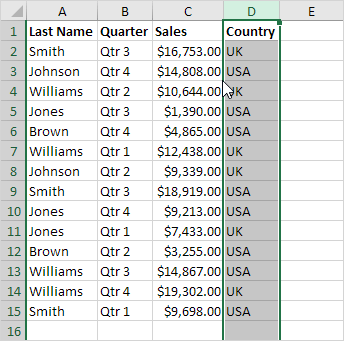
5. Verschieben Sie die Spalte an die neue position.
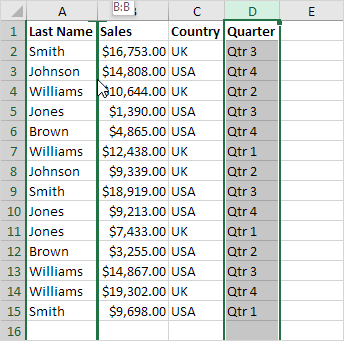
6. Lassen Sie die linke Maustaste los.
7. Lassen Sie die Umschalttaste los.
Ergebnis:
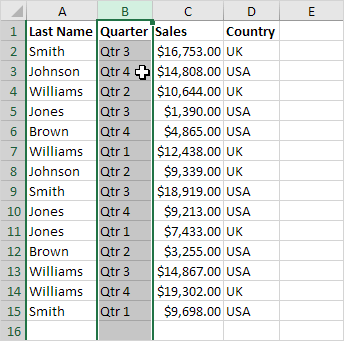
Um mehrere Spalten in Excel zu verschieben, ohne vorhandene Daten zu überschreiben.
8. Wählen Sie zunächst mehrere Spalten aus, indem Sie auf die Spaltenüberschriften klicken und diese ziehen.
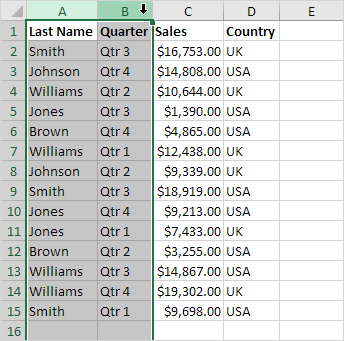
9. Wiederholen Sie die Schritte 2-7.,
Ergebnis:
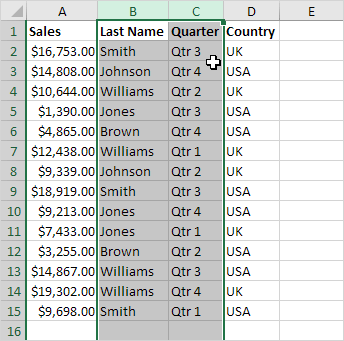
Hinweis: auf ähnliche Weise können Sie eine einzelne Zeile oder mehrere Zeilen in Excel.
Cut Cells einfügen
Wenn Sie den altmodischen Weg bevorzugen, führen Sie die folgenden Schritte aus.
1. Wählen Sie zuerst eine Spalte aus.
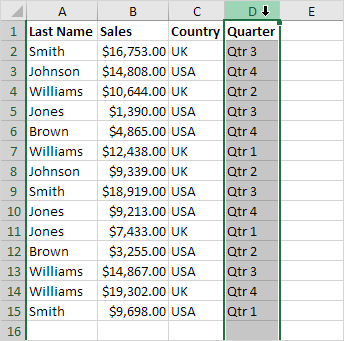
2. Rechtsklick und dann auf Ausschneiden.
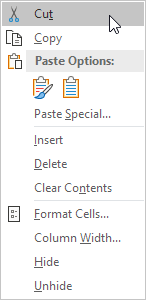
3. Wählen Sie eine Spalte. Die Spalte wird vor der ausgewählten Spalte eingefügt.
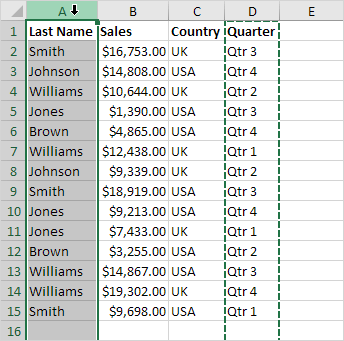
4. Rechtsklick, und klicken Sie dann auf Cut Cells einfügen.,
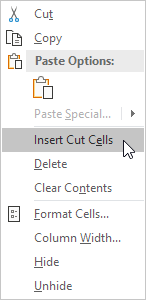
Ergebnis:
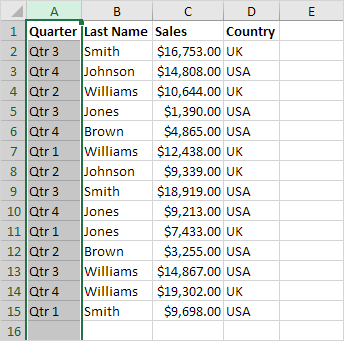
Hinweis: auf ähnliche Weise können Sie verschieben Sie mehrere Spalten, eine einzelne Zeile oder mehrere Zeilen.
Magic Move
Schließlich können Sie die Reihenfolge aller Spalten in einem Magic Move ändern. Bist du bereit?
1. Wählen Sie Zeile 1.
2. Rechtsklick, und klicken Sie dann auf Einfügen.
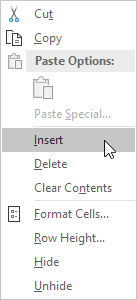
3. Verwenden Sie die erste Zeile, um die neue Reihenfolge der Spalten anzugeben (Umsatz, Quartal, Land, Nachname).
4. Wählen Sie die Daten aus.
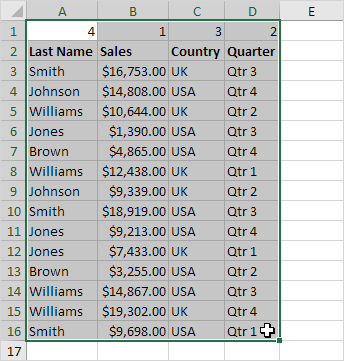
5., Klicken Sie auf der Registerkarte Daten in der Filtergruppe Sort & auf Sort.
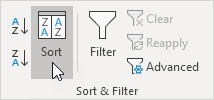
Das Dialogfeld Sortieren wird angezeigt.
6. Klicken Sie Auf Optionen.
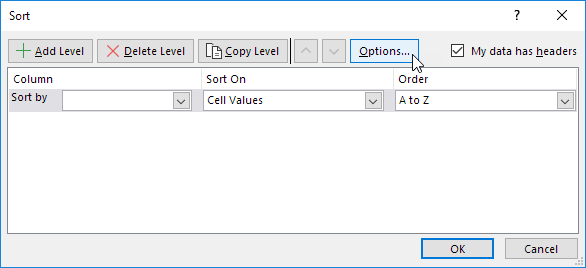
7. Klicken Sie von links nach rechts auf Sortieren und dann auf OK.
8. Wählen Sie Zeile 1 aus der Dropdown-Liste „Sortieren nach“ aus und klicken Sie auf OK.
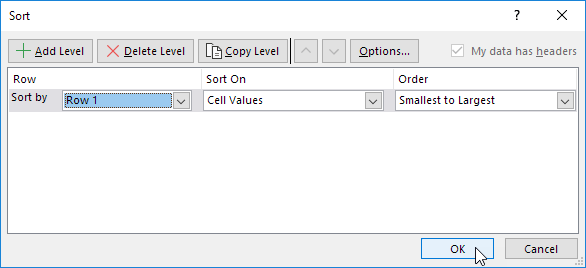
9. Löschen von Zeilen 1.
Ergebnis:
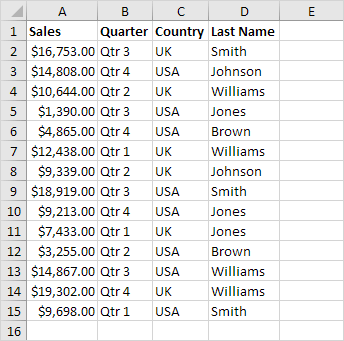
Hinweis: Diese Technik ist ziemlich beeindruckend, wenn Sie die Reihenfolge vieler Spalten neu anordnen müssen.
Leave a Reply